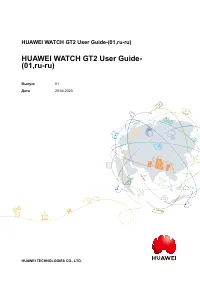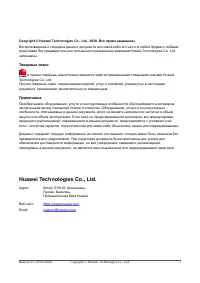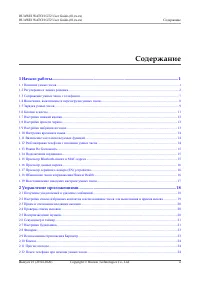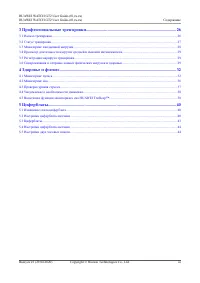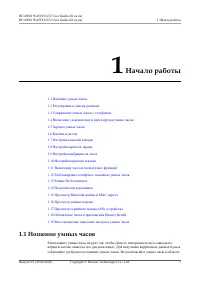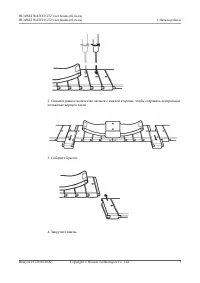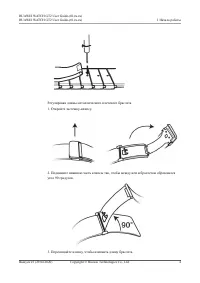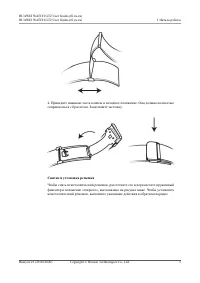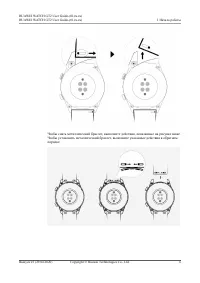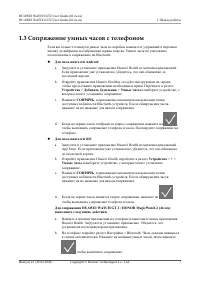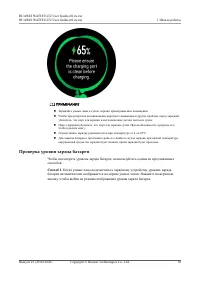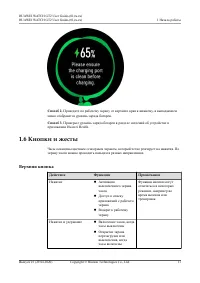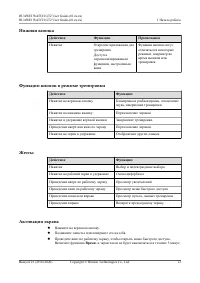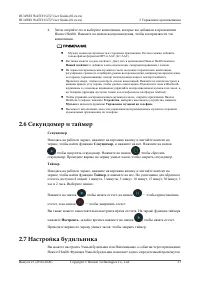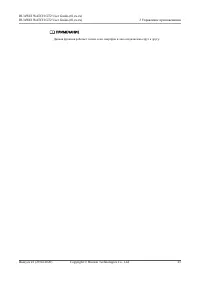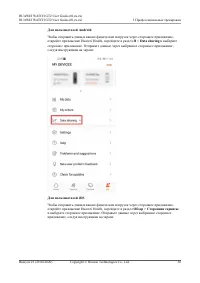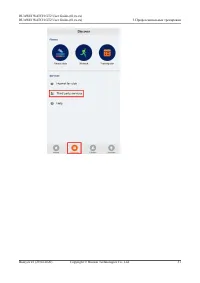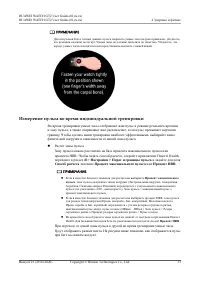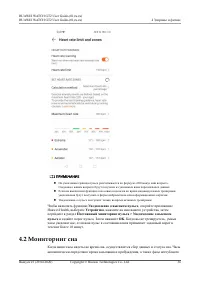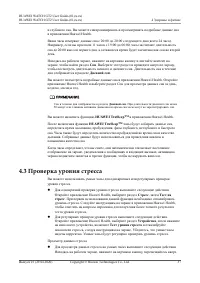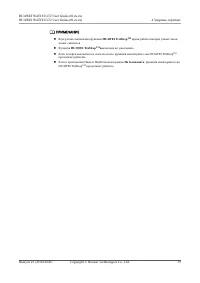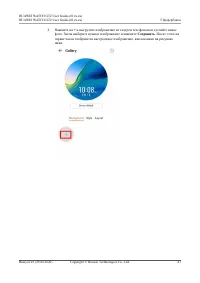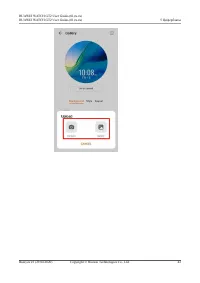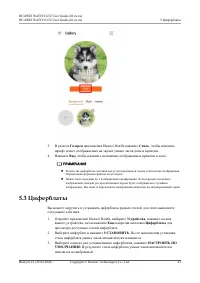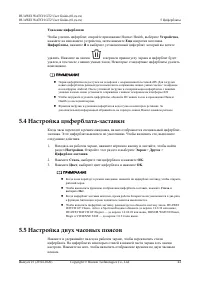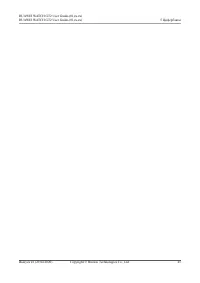Умные часы HONOR MagicWatch 2 - инструкция пользователя по применению, эксплуатации и установке на русском языке. Мы надеемся, она поможет вам решить возникшие у вас вопросы при эксплуатации техники.
Если остались вопросы, задайте их в комментариях после инструкции.
"Загружаем инструкцию", означает, что нужно подождать пока файл загрузится и можно будет его читать онлайн. Некоторые инструкции очень большие и время их появления зависит от вашей скорости интернета.
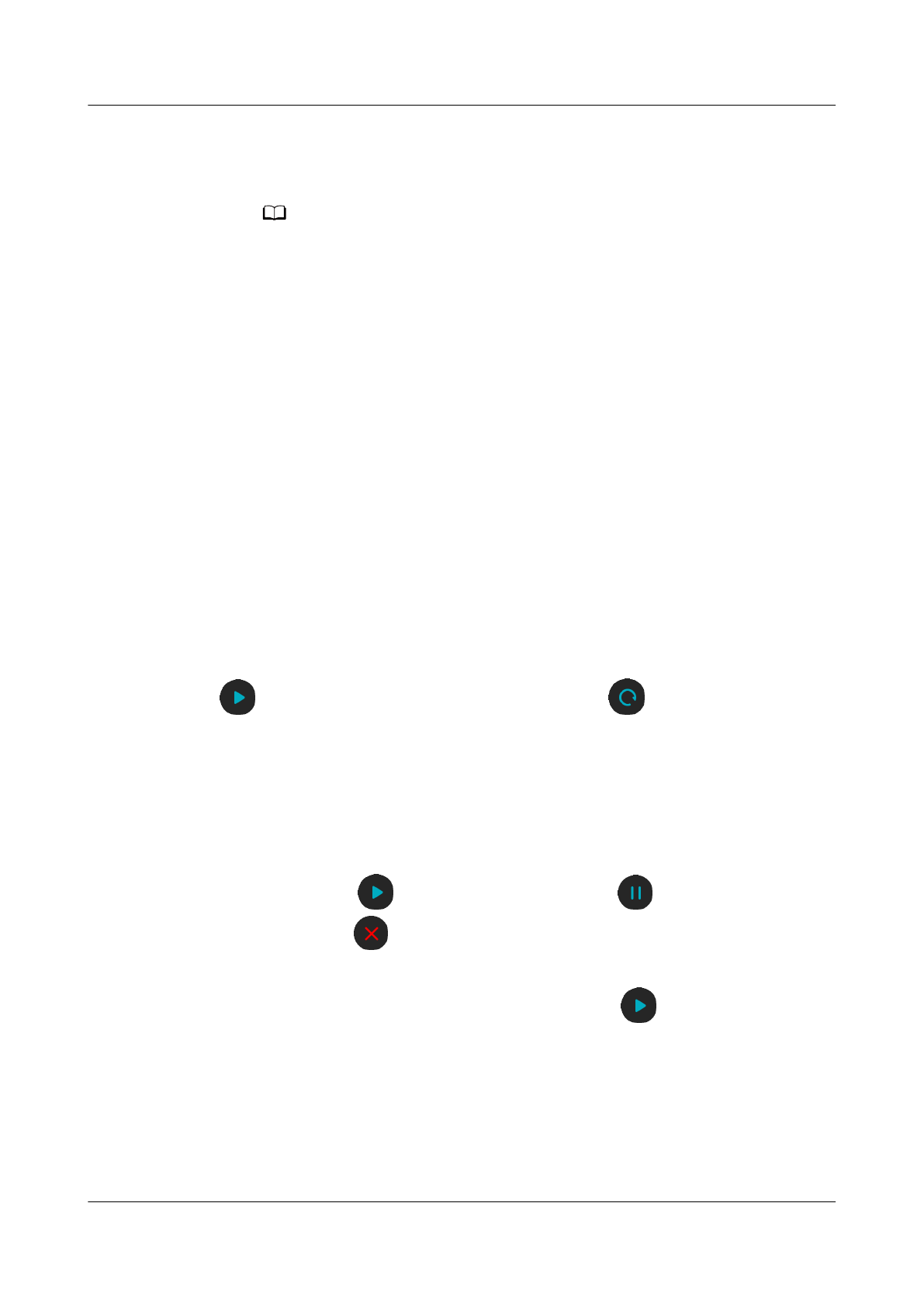
4.
Затем откройте его и выберите композиции, которые вы добавили в приложении
Huawei Health. Нажмите на значок воспроизведения, чтобы воспроизвести эти
композиции.
ПРИМЕЧАНИЕ
l
Музыку можно воспроизвести в стороннем приложении. На часы можно добавить
только файлы форматов MP3 и AAC (LC-AAC).
l
Вы также можете создать плейлист. Для этого в приложении Huawei Health нажмите
Новый плейлист
и добавьте в него композиции, синхронизированные с часами.
l
На экране воспроизведения музыки на часах вы можете переключать композиции,
регулировать громкость и выбирать режим воспроизведения, например воспроизведение
по порядку, перемешивание, повтор текущей композиции и повтор плейлиста.
Проведите вверх, чтобы посмотреть список композиций. Нажмите на значок настроек в
нижнем правом углу экрана, чтобы удалить композицию. Подключите часы к Bluetooth-
наушникам и с помощью наушников управляйте воспроизведением музыки и на часах, и
на телефоне (функция доступна только для телефонов на платформе Android).
l
Чтобы управлять воспроизведением музыки на часах, откройте приложение Huawei
Health на телефоне, нажмите
Устройства
, выберите имя вашего устройства, нажмите
Музыка
и включите функцию
Управление музыкой на телефоне
.
l
Вы можете использовать часы для управления воспроизведением музыки в сторонних
музыкальных приложениях на телефоне.
2.6 Секундомер и таймер
Секундомер
Находясь на рабочем экране, нажмите на верхнюю кнопку и листайте контент на
экране, чтобы найти функцию
Секундомер
, и нажмите на нее. Нажмите на значок
, чтобы запустить секундомер. Нажмите на значок
, чтобы сбросить
секундомер. Проведите вправо по экрану умных часов, чтобы закрыть секундомер.
Таймер
Находясь на рабочем экране, нажмите на верхнюю кнопку и листайте контент на
экране, чтобы найти функцию
Таймер
, и нажмите на нее. По умолчанию для обратного
отсчета доступно 8 опций: 1 минута, 3 минуты, 5 минут, 10 минут, 15 минут, 30 минут, 1
час и 2 часа. Выберите опцию.
Нажмите на значок
, чтобы начать отсчет, на значок
—
чтобы приостановить
отсчет, и на значок
—
чтобы завершить отсчет.
Вы также можете самостоятельно настроить время отсчета. На экране функции таймера
нажмите
Настроить
, задайте время и нажмите на значок
, чтобы начать отсчет.
Проведите вправо по экрану умных часов, чтобы закрыть таймер.
2.7 Настройка будильника
Вы можете настроить Умный будильник или Напоминание о событии через приложение
Huawei Health. Функция Умный будильник позволяет задать определенный промежуток
HUAWEI WATCH GT2 User Guide-(01,ru-ru)
HUAWEI WATCH GT2 User Guide-(01,ru-ru)
2 Управление приложениями
Выпуск 01 (29.04.2020)
Copyright © Huawei Technologies Co., Ltd.
21
Содержание
- 5 Ношение умных часов
- 6 Регулировка и замена ремешка; Регулировка длины ремешка; Регулировка длины металлического браслета из звеньев
- 8 Регулировка длины металлического плетеного браслета
- 9 Снятие и установка ремешка
- 11 Сопряжение умных часов с телефоном
- 12 Когда на экране часов отобразится запрос сопряжения, нажмите на; Включение умных часов; Выключение умных часов; Выключить
- 13 Зарядка умных часов; Зарядка; Время зарядки
- 14 Проверка уровня заряда батареи
- 15 Верхняя кнопка; Действие; Нажатие
- 16 Время
- 17 Выключение экрана; Настройка нижней кнопки; Настройка яркости экрана
- 18 Настройка времени и языка; Включение часто используемых функций; Разблокировка телефона с помощью умных часов; Настройки > Безопасность и
- 19 Режим Не беспокоить; Не беспокоить; Подключение наушников; Настройки; Имя устройства
- 21 Восстановление заводских настроек умных часов; . Откройте его и выберите; Система; и нажмите на; Устройства; устройства и нажмите; Сброс настроек
- 22 Получение уведомлений и удаление сообщений; Получение уведомлений
- 23 Удаление сообщений
- 24 Прием и отклонение входящих вызовов; Проверка списка вызовов
- 25 Секундомер и таймер; Секундомер; Настройка будильника
- 27 Фонарик; , и нажмите на нее для активации. Фонарик; Использование приложения Барометр; Барометр; Диапазон измерения высоты: от; Атмосферное давление; Диапазон измерения атмосферного давления: от 300 до 1100 гПа.
- 28 Поиск телефона при помощи умных часов; Поиск телефона
- 30 Начало тренировки; Курсы бега; от курсов для; Тренировка; После тренировки выберите раздел; Данные тренировки; для просмотра
- 31 Начало тренировки; Начало тренировки на умных часах; Откройте приложение Huawei Health, нажмите на значок; Упражнение; Статус тренировки
- 32 Статус тренировки; по экрану, чтобы посмотреть статус тренировки.; Мониторинг ежедневной нагрузки; Способ 1. Просмотр сведений о нагрузках на умных часах.
- 33 раздел; Активность; , и откройте этот раздел. В нем рядом со значком; Регистрация маршрута тренировки; Данные упражнений
- 34 и выберите; Для пользователей iOS
- 36 Мониторинг пульса; Измерение пульса; . Устройство измерит ваш
- 37 Измерение пульса во время индивидуальной тренировки; и задайте для поля; Способ расчета; значение; Процент максимального пульса; или; Процент HRR
- 38 Постоянный мониторинг пульса
- 39 Измерение пульса в состоянии покоя; Постоянный мониторинг; Нарушение границ пульса; границы пульса
- 40 Уведомление о высоком пульсе
- 41 Проверка уровня стресса
- 42 Уведомление о необходимости движения
- 44 Изменение стиля циферблата
- 45 Сохранить
- 48 Настройка двух часовых поясов
Характеристики
Остались вопросы?Не нашли свой ответ в руководстве или возникли другие проблемы? Задайте свой вопрос в форме ниже с подробным описанием вашей ситуации, чтобы другие люди и специалисты смогли дать на него ответ. Если вы знаете как решить проблему другого человека, пожалуйста, подскажите ему :)